Nuestro equipo de editores e investigadores capacitados han sido autores de este artículo y lo han validado por su precisión y amplitud.
El equipo de contenido de wikiHow revisa cuidadosamente el trabajo de nuestro personal editorial para asegurar que cada artículo cumpla con nuestros altos estándares de calidad.
Este artículo ha sido visto 10 866 veces.
Este wikiHow te mostrará cómo cancelar la suscripción de la aplicación BetterMe. Puedes usar la aplicación con una prueba gratuita la primera vez que lo usas, pero tienes que cancelar la suscripción desde Google o Apple para cancelarla por completo. Si no cancelas tu suscripción desde Google o Apple, se te seguirá cobrando por el servicio incluso si eliminas la aplicación de tu teléfono.
Pasos
Método 1
Método 1 de 4:Cancelar la suscripción desde la Play Store de Google en un Android
-
1Abre la Play Store . El icono de esta aplicación se ve como un triángulo de costado que es azul, amarillo, verde y rojo. Puedes encontrar esta aplicación en la pantalla de inicio, en el cajón de aplicaciones o haciendo una búsqueda.[1]
- Inicia sesión si se te pide.
-
2Pulsa ☰. Verás esto en la esquina superior izquierda de la pantalla de la Play Store.
-
3Pulsa Suscripciones. Encontrarás esto en el primer grupo, junto con "Mis aplicaciones y juegos".
-
4Pulsa para seleccionar la suscripción BetterMe. Los detalles de esta suscripción se cargarán en una nueva página.
- Si no ves la suscripción aquí, tal vez te hayas suscrito con una cuenta diferente y necesites cambiarte a esa cuenta para continuar.
-
5Pulsa Cancelar. Cuando canceles tu suscripción, aún podrás usarla durante los días que quedan antes de la renovación. Luego la suscripción no se renovará y no podrás continuar en la aplicación.
- Quizás necesites ingresar tus credenciales de Google para continuar.
Anuncio
Método 2
Método 2 de 4:Cancelar la suscripción desde la Play Store de Google en una computadora
-
1Ve a https://google.play.com en un navegador web. Puedes acceder al sitio web desde una computadora, tablet o teléfono. Necesitarás usar este método si la versión móvil no funcionó o no tienes acceso a la aplicación.
- Inicia sesión si se te pide.
-
2Haz clic en Mis suscripciones. Encontrarás esto cerca del final del menú que está en el lado izquierdo de la página, debajo de "Cuenta".
-
3Haz clic para seleccionar la suscripción de BetterMe. Los detalles y la información de esta suscripción se cargarán.
- Si no ves la suscripción aquí, tal vez te hayas suscrito con una cuenta diferente y necesites cambiarte a esa cuenta para continuar.
-
4Haz clic en Administrar. Para editar la suscripción, tienes que entrar a la sección "Administrar".
-
5Haz clic en Cancelar suscripción. Cuando canceles tu suscripción, aún podrás usarla durante los días que quedan antes de la renovación. Luego la suscripción no se renovará y no podrás continuar en la aplicación.Anuncio
Método 3
Método 3 de 4:Cancelar la suscripción desde la Apple Store en un iPhone
-
1
-
2Pulsa tu nombre. Tu nombre y foto estarán en la parte superior de la pantalla cuando abras la aplicación Configuración.
-
3Pulsa Suscripciones. Verás esto debajo de "Pago y envío", y todas tus suscripciones actuales se cargarán.
-
4Pulsa la suscripción de BetterMe. Los detalles y opciones de la suscripción se cargarán.
- Si no ves la suscripción aquí, tal vez te hayas suscrito con una cuenta diferente y necesites cambiarte a esa cuenta para continuar.
-
5Pulsa Cancelar suscripción. Cuando canceles tu suscripción, aún podrás usarla durante los días que quedan antes de la renovación. Luego la suscripción no se renovará y no podrás continuar en la aplicación.
- Quizás necesites ingresar tu contraseña para continuar.
Anuncio
Método 4
Método 4 de 4:Cancelar la suscripción desde la Apple Store en una computadora
-
1
-
2Haz clic en tu ID de Apple al final del menú. Encontrarás este menú en el lado izquierdo de la página.
-
3Haz clic en Administrar al lado de "Suscripciones". Todas tus suscripciones actuales se cargarán.
-
4Haz clic en Editar al lado de la suscripción de BetterMe. La página de detalles de esta suscripción se cargará.
- Si no ves la suscripción aquí, tal vez te hayas suscrito con una cuenta diferente y necesites cambiarte a esa cuenta para continuar.
-
5Haz clic en Cancelar suscripción. Cuando canceles tu suscripción, aún podrás usarla durante los días que quedan antes de la renovación. Luego la suscripción no se renovará y no podrás continuar en la aplicación.Anuncio




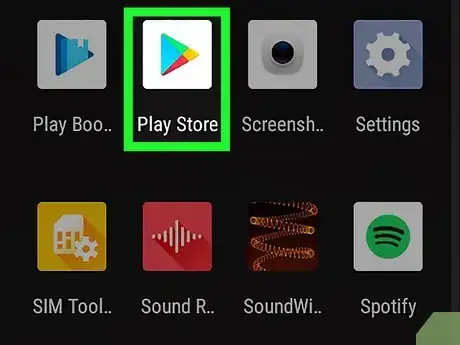

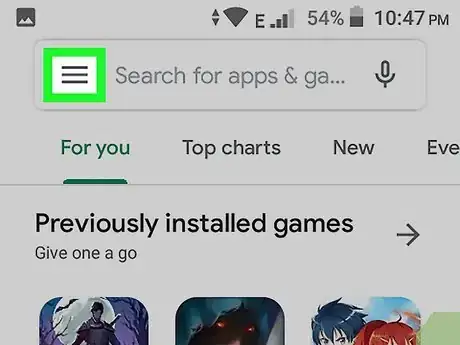
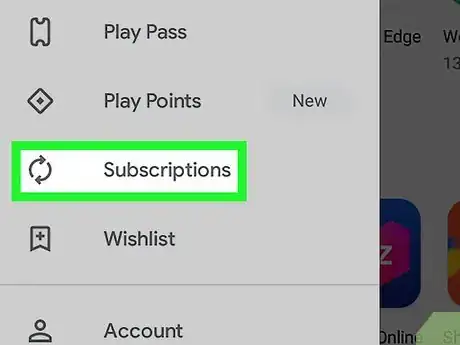
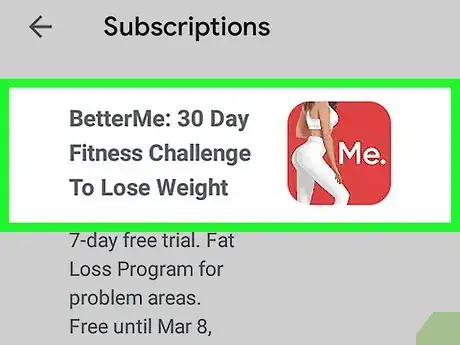
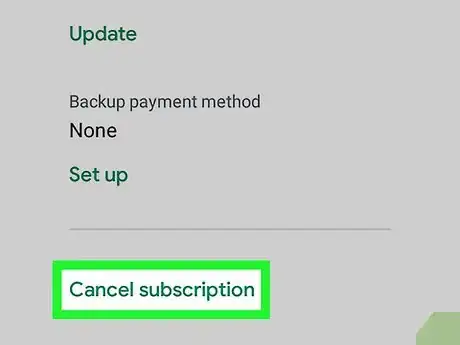
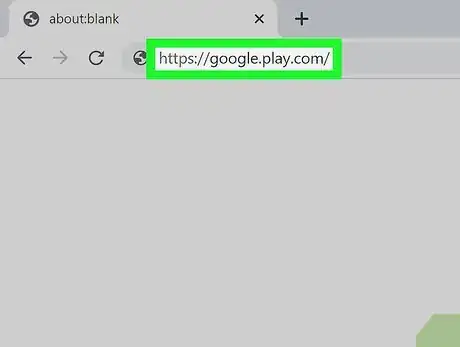
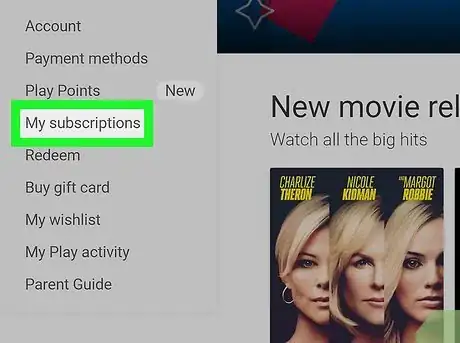
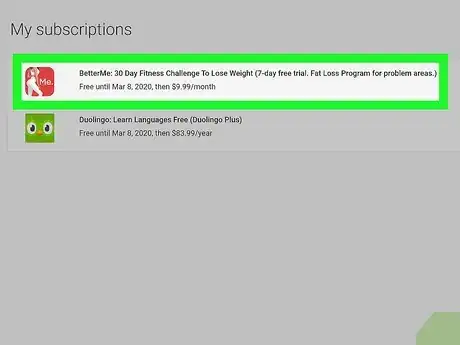
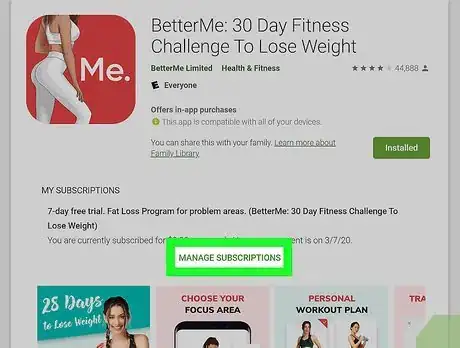

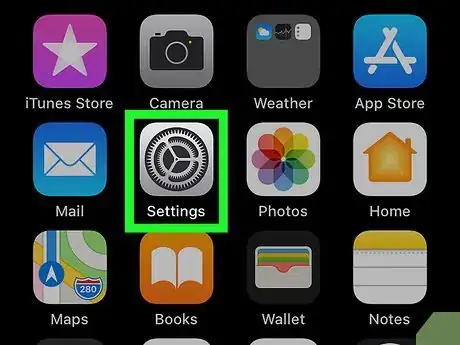
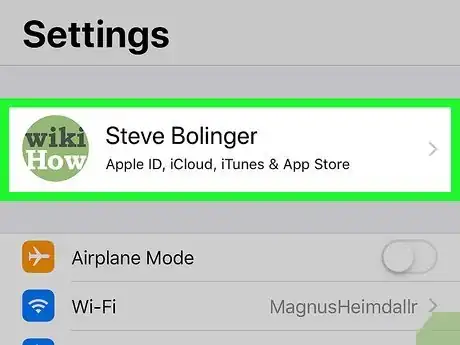
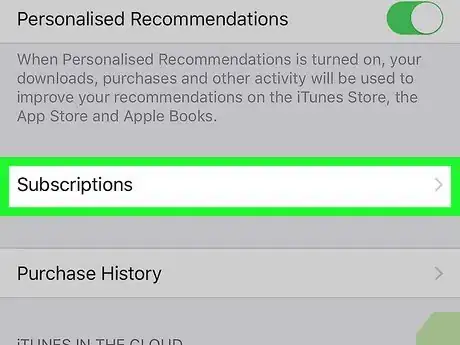
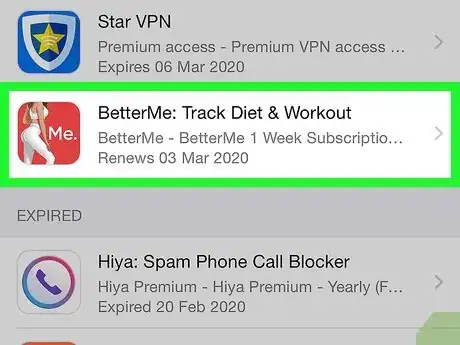
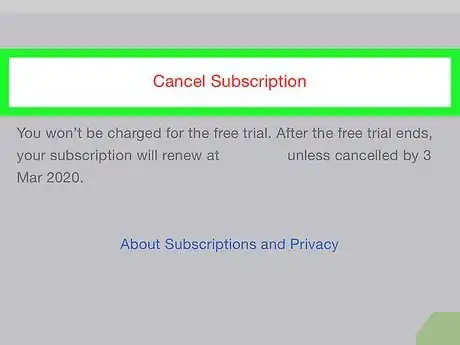
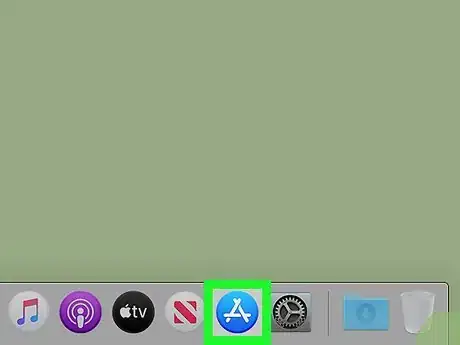
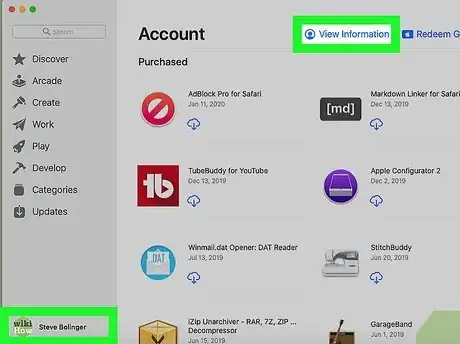
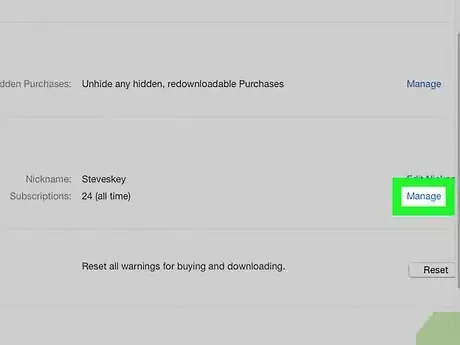
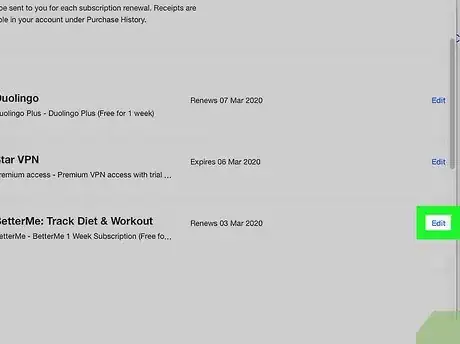
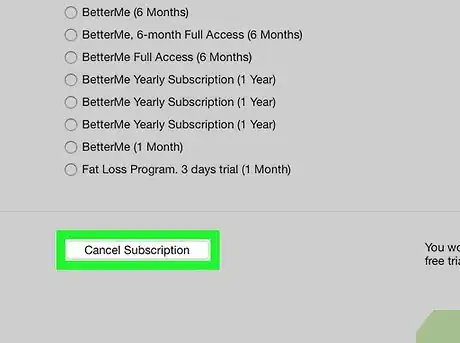
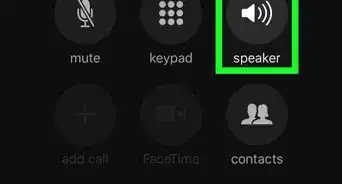
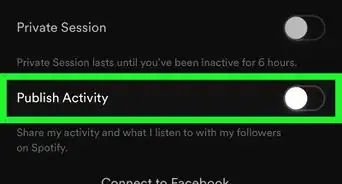
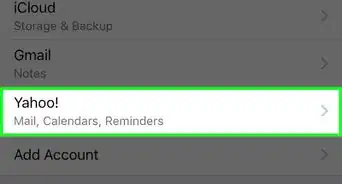
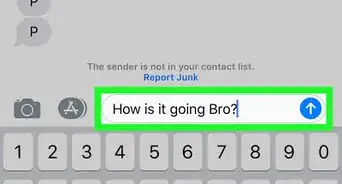

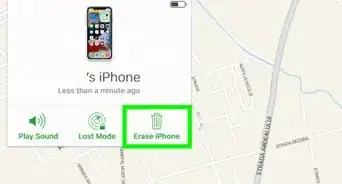
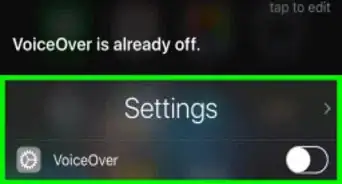
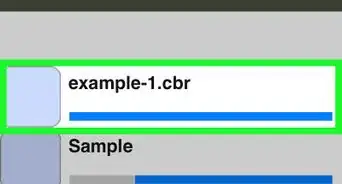

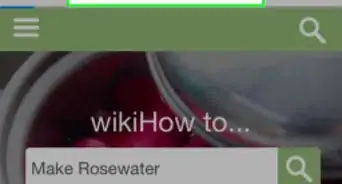
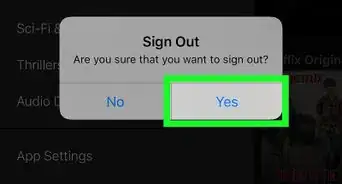

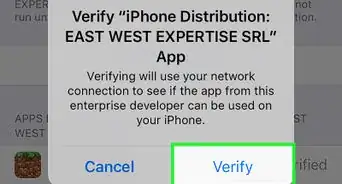
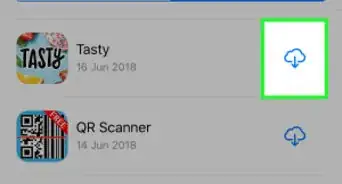
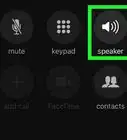
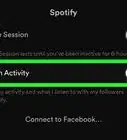
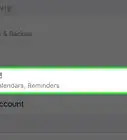
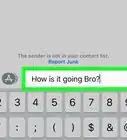

El equipo de contenido de wikiHow revisa cuidadosamente el trabajo de nuestro personal editorial para asegurar que cada artículo cumpla con nuestros altos estándares de calidad. Este artículo ha sido visto 10 866 veces.